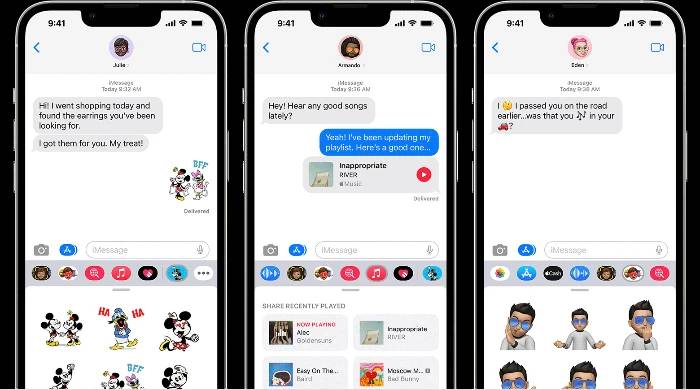
本指南将向您展示如何修复iMessage激活错误,Apple的iMessage等即时消息服务在促进无缝通信方面发挥着至关重要的作用。但是,有时您可能会遇到可怕的“ iMessage激活错误”。错误消息可能显示为“正在等待激活”、“激活失败”或“激活期间出错”。但不要担心。本指南旨在为您提供有关如何解决此问题并保持消息顺畅的分步细分。
了解错误
iMessage 激活错误通常发生在您首次在设备上设置 iMessage、更换 SIM 卡或更新 iOS 版本时。这可能令人沮丧,但它通常是网络连接问题、不正确设置或软件故障的症状,而不是严重的硬件或软件故障。
修复iMessage激活错误的分步指南
在开始之前,请确保您的设备安装了最新版本的 iOS,并且已连接到稳定的 Wi-Fi 或蜂窝移动网络。如果错误仍然存在,请按照下列步骤操作:
1. 检查您的网络连接
iMessage 需要强大的互联网连接才能激活。如果您使用的是 Wi-Fi,请确保您靠近路由器,并且连接稳定。如果您使用的是移动数据网络,请确保已启用蜂窝移动数据。导航到“设置”>“蜂窝”>“蜂窝数据”进行确认。
2. 检查您的设备设置
确保日期和时间设置设置为自动更新。这是因为如果存在显着的时差,iMessage可能难以与Apple的服务器连接。转到“设置”>“常规”>“日期和时间”,然后打开“自动设置”。
3.重新启动设备
有时,简单的设备重启可以解决问题。按住电源按钮并向右滑动以关闭设备。片刻后,再次按电源按钮重新启动。
4. 注销您的 Apple ID 并重新登录
转到“设置”>“消息”,然后点击“发送和接收”。点击屏幕顶部的Apple ID,然后点击“退出”。注销后,重新启动设备。然后,返回“设置”>“消息”>“发送和接收”并重新登录。
5.重置网络设置
作为最后的手段,您可能需要重置网络设置。此步骤将清除所有已保存的 Wi-Fi 网络、密码和蜂窝网络设置,但通常可以解决问题。转到“设置”>“常规”>“重置”>“重置网络设置”。
 Win 11系统之家
Win 11系统之家
